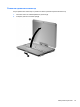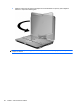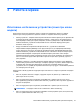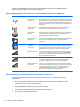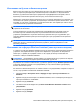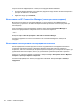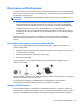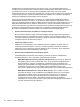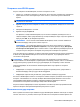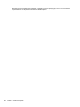HP EliteBook 2740p User Guide - Windows 7
Използване на бутона за безжична връзка
Компютърът разполага с бутон за безжична връзка, едно или повече безжични устройства,
както и с един или два индикатора за безжична връзка, в зависимост от модела. Всички
безжични устройства на компютъра са разрешени според фабричните настройки, така че
индикаторът за безжична връзка е включен (син), когато включите компютъра.
Индикаторът за безжична връзка
указва цялостното състояние на безжичните устройства, а не
състоянието на отделни устройства. Ако индикаторът за безжична връзка свети в синьо, това
означава, че поне едно от безжичните устройства е включено. Ако индикаторът свети в жълто,
то всички безжични устройства са изключени.
ЗАБЕЛЕЖКА: При някои модели индикаторът свети в жълто, когато всички безжични
устройства са изключени.
Тъй като безжичните устройства са разрешени според фабричните настройки, може да
използвате бутона за безжична връзка, за да включвате или изключвате безжичните
устройства едновременно. Отделните безжични устройства могат да се управляват чрез
софтуера Wireless Assistant (само при някои модели) или чрез програмата за настройка на
компютъра.
ЗАБЕЛЕЖКА: Ако безжичните устройства са забранени в програмата за настройка на
компютъра, бутонът за безжична връзка няма да работи, докато не разрешите отново
дадените устройства.
Използване на софтуера Wireless Assistant (само при някои модели)
С помощта на софтуера Wireless Assistant може да се включва или изключва дадено безжично
устройство. Ако дадено безжично устройство е забранено от програмата за настройка на
компютъра, то трябва да се разреши отново от нея, преди да може да се включва или
изключва с помощта на Wireless Assistant.
ЗАБЕЛЕЖКА: Разрешаването или включването на дадено безжично устройство не свързва
автоматично компютъра към дадена мрежа или Bluetooth устройство.
За да видите състоянието на безжичните устройства, щракнете върху Покажи скритите икони
(стрелката най-вляво на областта за уведомяване), а след това поставете курсора върху
иконата за безжична връзка.
Ако иконата за безжична мрежа не се показва в областта за уведомяване, извършете следните
стъпки, за да промените свойствата на Wireless Assistant:
1. Изберете Старт
> Контролен панел > Хардуер и звук > Център за мобилност на
Windows.
2. Щракнете върху иконата в карето на Wireless Assistant, което се намира в долния ред на
Центъра за мобилност на Windows.
3. Щракнете върху Свойства.
4. Поставете отметка на квадратчето до Икона на HP Wireless Assistant в областта за
уведомяване.
5. Щракнете върху Приложи.
6. Щракнете върху Затвори
.
Използване на безжични устройства (само при някои модели)23